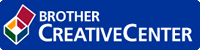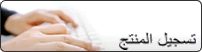الصفحة الرئيسية > مقدمة حول جهاز Brother الخاص بك > نظرة عامة على لوحة التحكم
نظرة عامة على لوحة التحكم
HL-L2310D/HL-L2335D
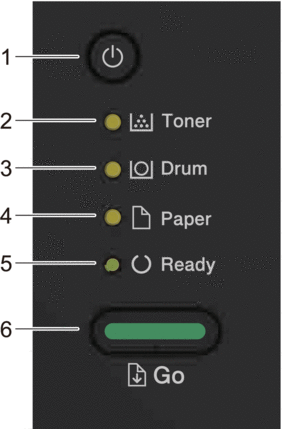
 زر الشغيل/إيقاف التشغيل
زر الشغيل/إيقاف التشغيل -
قم بإيقاف تشغيل الجهاز بالضغط على
 .
. قم بإيقاف تشغيل الجهاز بالضغط مع الاستمرار على
 .
.
- مصباح LED Toner (الحبر)
- يشير مصباح LED الخاص بـ Toner (الحبر) إلى أن مستوى «الحبر» منخفض.
- مصباح LED Drum (الأسطوانة)
- يشير مصباح LED الخاص بـ Drum (الأسطوانة) إلى أن وحدة الأسطوانة يجب استبدالها قريبًا.
- مصباح LED Paper (الورق)
- يشير مصباح LED الخاص بـ Paper (الورق) إلى أن هناك خطأ مرتبطًا بتغذية الورق.
- مصباح LED Ready (الاستعداد)
- يومض مؤشر LED الخاص بـ Ready (الاستعداد) للإشارة إلى حالة الجهاز.
- الزر Go (انتقال)
-
- اضغط على Go (انتقال) لمسح أخطاء معينة.
- اضغط على Go (انتقال) لطباعة أية بيانات متبقية في ذاكرة الجهاز.
- اضغط مع الاستمرار على Go (انتقال) لمدة ثانيتين تقريبًا لإلغاء أي مهمة طباعة.
HL-L2350DW/HL-L2351DW/HL-L2370DN/HL-L2375DW/HL-L2376DW/HL-L2385DW/HL-L2386DW
ستختلف لوحة التحكم وفقًا للطراز.

- LCD (شاشة بلورات سائلة)
- تعرض رسائل لمساعدتك في إعداد الجهاز واستخدامه.
-
الطرز اللاسلكية:
مؤشر ذو أربعة مستويات يظهر قوة الإشارة اللاسلكية في حالة استخدام اتصال لاسلكي.
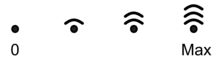
 زر الشغيل/إيقاف التشغيل
زر الشغيل/إيقاف التشغيل -
قم بإيقاف تشغيل الجهاز بالضغط على
 .
. قم بإيقاف تشغيل الجهاز بالضغط مع الاستمرار على
 . تعرض شاشة LCD Shutting Down (إيقاف التشغيل) لبضع ثوانٍ قبل أن تنطفئ.
. تعرض شاشة LCD Shutting Down (إيقاف التشغيل) لبضع ثوانٍ قبل أن تنطفئ.
- أزرار الشبكة
-
الطرز المتصلة بالشبكة:
Network (شبكة)
اضغط على Network (شبكة) لضبط إعدادات الشبكة السلكية.
الطرز المزودة بوظيفة الاتصال اللاسلكي:
WiFi
اضغط على الزر WiFi وابدأ تشغيل برنامج التثبيت اللاسلكي على الكمبيوتر لديك. اتبع الإرشادات التي تظهر على الشاشة لإعداد اتصال لاسلكي بين جهازك والشبكة.
عندما يضيء WiFi، فهذا يعني أن جهاز Brother الذي بحوزتك متصل بنقطة وصول لاسلكية. عندما يومض مصباح WiFi، فهذا يعني انقطاع الاتصال اللاسلكي أو أن جهازك يمر بعملية الاتصال بنقطة وصول لاسلكية.
- أزرار القائمة
-
- OK (موافق)
-
اضغط لتخزين إعدادات جهازك. بعد تغيير أحد الإعدادات، يرجع الجهاز إلى مستوى القائمة السابق.
- Back (رجوع)
-
- اضغط للرجوع مستوى واحد في القائمة.
- اضغط لاختيار الرقم السابق عند تعيين الأرقام.
 أو
أو  ( + أو -)
( + أو -) -
- اضغط للتمرير عبر القوائم والخيارات.
- اضغط لإدخال رقم أو لزيادة الرقم أو تقليله. اضغط مع الاستمرار على
 أو
أو  للتمرير بسرعة أكبر. عندما ترى الرقم الذي تريده، اضغط على OK (موافق).
للتمرير بسرعة أكبر. عندما ترى الرقم الذي تريده، اضغط على OK (موافق).
- الزر Go (انتقال)
-
- اضغط لمسح رسائل خطأ معينة. لمسح جميع الأخطاء الأخرى، اتبع إرشادات لوحة التحكم.
- اضغط لطباعة أي بيانات متبقية في ذاكرة الجهاز.
- اضغط لتحديد الخيار المعروض. بعد تغيير أي إعداد، يرجع الجهاز إلى وضع «الاستعداد».
- اضغط مع الاستمرار على Go (انتقال) لمدة ثانيتين تقريبًا لإلغاء أي مهمة طباعة.
- الاتصال قريب المدى (NFC) (يتوفر لطرز معينة فقط)
- إذا كان جهاز Android™ لديك يدعم ميزة الاتصال قريب المدى (NFC)، فيمكنك الطباعة من جهازك المحمول من خلال ملامسته لرمز NFC الموجود في لوحة التحكم.